Со временем температура компьютера может начать резко повышаться, что негативно сказывается на его производительности и долгосрочной работе. Перегрев компьютера может привести к снижению производительности, сбоям системы и даже повреждению железа. В этой статье мы рассмотрим несколько методов, которые помогут снизить температуру компьютера и улучшить его производительность.
Первым шагом к снижению температуры компьютера является регулярная чистка его внутренних компонентов. Пыль и грязь, накапливающиеся на вентиляторах, радиаторах и других элементах охлаждения, могут препятствовать эффективному отводу тепла. Используйте сжатый воздух или специальные щетки для удаления пыли из компонентов компьютера. Помните, что перед проведением чистки компьютер должен быть полностью отключен от электропитания и размещен на ровной поверхности.
Вторым способом снижения температуры компьютера является установка дополнительных вентиляторов. Хорошая вентиляция играет важную роль в отводе горячего воздуха из корпуса компьютера. Установите дополнительные вентиляторы на переднюю и заднюю панели корпуса, чтобы создать поток свежего воздуха и отводить горячий воздух.
Проверьте систему охлаждения

Первым шагом в проверке системы охлаждения должно быть осмотреть вентиляторы и радиаторы на наличие пыли и грязи. Пыль может собираться на вентиляторах и радиаторах, что препятствует нормальному притоку и оттоку воздуха, что может привести к перегреву. В случае обнаружения пыли рекомендуется использовать сжатый воздух для очистки.
Также стоит проверить работу вентиляторов. Убедитесь, что они вращаются свободно и без шумов. Если вентиляторы не работают должным образом, они могут не обеспечивать достаточный поток воздуха.
Другим важным аспектом проверки системы охлаждения является проверка термопасты между процессором и его радиатором. Термопаста обеспечивает эффективный теплообмен между процессором и радиатором. Если термопаста старая или нанесена неправильно, она может препятствовать передаче тепла, что может привести к повышенной температуре процессора.
Не забывайте также проверять кабели и провода, связанные с системой охлаждения. Некачественные или поврежденные кабели могут привести к неправильной работе вентиляторов или других компонентов системы охлаждения.
Примечание: Если вы не уверены в своих навыках или не имеете достаточного опыта в работе с компьютерами, рекомендуется обратиться к профессионалу для проверки системы охлаждения и выполнения соответствующих работ.
Очистите компьютер от пыли

Очистка компьютера от пыли является одним из самых эффективных и простых способов снижения температуры работы системы и улучшения ее производительности. Для этого потребуется отвертка, ватные палочки, кисточка и компрессор или специальный баллон со сжатым воздухом.
Перед началом очистки компьютера необходимо его выключить и отсоединить от сети. Затем с помощью отвертки откройте крышку системного блока и аккуратно удалите пыль с поверхности кулеров, радиаторов и других компонентов с помощью кисточки или ватных палочек.
Затем используйте компрессор или баллон со сжатым воздухом, чтобы удалить пыль из самых труднодоступных мест внутри системного блока. Направляйте поток воздуха таким образом, чтобы пыль вылетала из системного блока, а не осталась на его компонентах.
После тщательной очистки компьютера от пыли закройте крышку системного блока и убедитесь, что все компоненты остаются надежно закрепленными. Включите компьютер и убедитесь, что температура его работы стала ниже и производительность улучшилась.
Очистите компьютер от пыли регулярно, раз в несколько месяцев, чтобы поддерживать стабильные температурные показатели и продлить срок службы вашей системы. Это необходимое условие для нормальной работы компьютера и предотвращения возможных поломок и сбоев.
Проверьте и обновите драйверы

Драйверы – это программное обеспечение, которое обеспечивает взаимодействие между операционной системой и аппаратными компонентами вашего компьютера. Устаревшие драйверы могут привести к возникновению проблем, таких как перегрев компонентов и снижение производительности.
Чтобы проверить, какие драйверы нуждаются в обновлении, вы можете воспользоваться специальными программами, такими как Driver Booster или Driver Easy. Эти программы проанализируют вашу систему и предложат вам загрузить и установить последние версии драйверов.
Если вы предпочитаете обновлять драйверы вручную, вы можете посетить веб-сайты производителей компонентов вашего компьютера (например, сайт производителя видеокарты или звуковой карты) и скачать последние версии драйверов напрямую.
После установки обновленных драйверов вы можете заметить повышение производительности вашего компьютера и снижение его температуры, так как обновленные драйверы оптимизируют работу компонентов и улучшают их охлаждение.
Используйте программное обеспечение для контроля температуры

Такое программное обеспечение позволяет отслеживать температуру компонентов компьютера в реальном времени и предоставляет возможность принимать меры для уменьшения нагрузки на систему.
Одной из наиболее популярных программ для контроля температуры является "SpeedFan". Она позволяет отслеживать температуру процессора, жесткого диска, видеокарты и других компонентов компьютера. Кроме того, "SpeedFan" позволяет регулировать скорость вращения вентиляторов для более эффективного охлаждения и снижения температуры.
Другой популярной программой является "HWMonitor". Она предоставляет подробную информацию о температуре различных компонентов компьютера, а также мониторит напряжение и скорость вращения вентиляторов. "HWMonitor" также позволяет записывать данные о температуре в лог-файлы для последующего анализа.
Кроме того, многие производители видеокарт и материнских плат предлагают программное обеспечение с поддержкой контроля температуры. Такие программы, как "MSI Afterburner" или "ASUS GPU Tweak", позволяют не только отслеживать температуру и состояние компонентов, но и проводить разгон и управление энергопотреблением.
Важно отметить, что при использовании программного обеспечения для контроля температуры компьютера необходимо быть осторожными и следить за рекомендациями производителя. Неправильная настройка или неправильное использование такого программного обеспечения может привести к нежелательным последствиям, включая перегрев компонентов или потерю данных.
В любом случае, использование программного обеспечения для контроля температуры компьютера является эффективным способом снижения нагрузки на систему, улучшения производительности и продления срока службы компонентов компьютера.
Установите дополнительные кулеры или системы жидкостного охлаждения

Если ваш компьютер сильно нагревается и уже имеет максимальное количество кулеров, то возможным решением может быть установка системы жидкостного охлаждения. Такие системы работают по принципу заполнения специального резервуара жидкостью (обычно водой или смесью воды и охлаждающего агента) и циркуляцией этой жидкости через компоненты, нуждающиеся в охлаждении. Жидкость захватывает тепло от компонентов и отводится с помощью радиатора и вентилятора.
Дополнительные кулеры и системы жидкостного охлаждения могут значительно снизить температуру компьютера и улучшить его производительность. Они рекомендуются в особенности для геймеров, видеомуниципалитетов и других пользователей, чьи компьютеры испытывают высокие нагрузки и могут перегреваться.
Не забудьте проверить совместимость выбранных дополнительных кулеров или систем жидкостного охлаждения с вашим компьютером перед их установкой. Также рекомендуется обратиться к профессионалам для правильной установки и настройки оборудования.
Примечание: Перед установкой дополнительных кулеров или систем жидкостного охлаждения обязательно отключите компьютер от электрического питания, чтобы избежать возможности получения травмы или повреждения компонентов.
Проверьте физическое расположение компьютера

Установка компьютера в правильном месте может внести значительный вклад в его охлаждение и производительность. Вот несколько важных вещей, на которые нужно обратить внимание:
1. Проверьте вентиляцию: Убедитесь, что компьютеру доступен достаточный объем свежего воздуха для охлаждения. Убедитесь, что вентиляционные отверстия компьютера свободны от пыли и грязи.
2. Используйте подставку для ноутбука: При использовании ноутбука поместите его на подставку или специальную подставку для охлаждения. Это поможет поднять ноутбук и создать пространство для циркуляции воздуха вокруг него.
3. Избегайте прямого солнечного света: Не ставьте компьютер рядом с окнами или в местах с прямым солнечным освещением. Это может привести к перегреву и повышению температуры компьютера.
4. Избегайте перегрузки компьютерного стола: Убедитесь, что на компьютерном столе достаточно свободного пространства для циркуляции воздуха вокруг компьютера. Избегайте размещения других предметов, которые могут заблокировать вентиляционные отверстия компьютера.
5. Размещайте компьютер на ровной поверхности: Убедитесь, что компьютер установлен на ровной и устойчивой поверхности. Неровное расположение может привести к перегрузке компонентов и повышению температуры.
Следуя этим рекомендациям по физическому расположению компьютера, вы можете значительно снизить его температуру и улучшить его производительность.
Оптимизируйте работу операционной системы
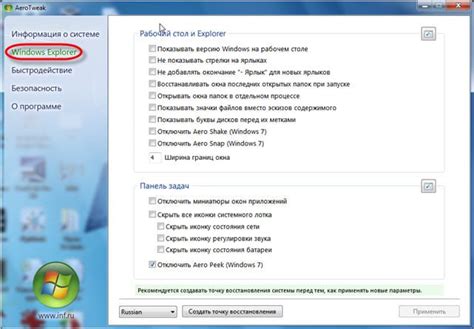
Неправильно настроенная операционная система может негативно сказаться на производительности компьютера и вызвать его перегрев. Вот несколько способов оптимизации работы операционной системы:
- Удалите ненужные программы и файлы: Периодически очищайте компьютер от ненужных программ и файлов, так как они могут занимать драгоценное пространство на жестком диске и замедлять работу системы.
- Оптимизируйте автозагрузку: Отключите ненужные программы из списка автозагрузки. Они загружаются при старте компьютера и часто могут замедлять его работу.
- Установите обновления: Регулярно обновляйте операционную систему, чтобы получать последние исправления ошибок и улучшения производительности.
- Оптимизируйте настройки питания: Измените настройки питания операционной системы на баланс между производительностью и энергосбережением. Это может помочь снизить нагрузку на процессор и другие компоненты, снизив температуру компьютера.
- Установите надежное антивирусное программное обеспечение: Наличие вредоносных программ на компьютере может сказаться на его производительности и безопасности. Установите надежное антивирусное программное обеспечение и регулярно обновляйте его.
- Оптимизируйте настройки энергосбережения: Измените настройки энергосбережения, чтобы компьютер переходил в спящий режим при неактивности. Это позволит снизить нагрузку на процессор и другие компоненты, уменьшить их нагрев и повысить общую производительность.
Следуя этим рекомендациям, вы сможете оптимизировать работу операционной системы и снизить температуру компьютера, что приведет к улучшению его производительности.
Обновите комплектующие, если это необходимо

Если вам все еще не удается снизить температуру вашего компьютера до приемлемого уровня, необходимо обратить внимание на его комплектующие. Устаревшие или несовместимые компоненты могут стать причиной перегрева и снижения производительности.
Процессор и видеокарта:
Процессор и видеокарта являются самыми главными источниками тепла в компьютере. Если у вас стоит старая модель или ваше оборудование не справляется с требованиями новых игр и программ, стоит обновить комплектующие на более современные.
Кулеры и система охлаждения:
Если вы уже установили новый процессор и видеокарту, но все равно испытываете проблемы с перегревом, возможно вам потребуются лучшие системы охлаждения. Можете установить мощные вентиляторы, жидкостные системы охлаждения или дополнительные радиаторы для эффективного удаления излишнего тепла.
Блок питания:
Если вы заметили перегрузки и сбои в работе своего компьютера, причиной может быть нехватка питания или нестабильность напряжения. Рекомендуется обратить внимание на мощность и качество блока питания и обновить его при необходимости.
Материнская плата:
Устаревшая или поврежденная материнская плата может привести к перегреву и плохой работе компьютера. Если все остальные комплектующие исправны, необходимо проверить состояние материнской платы и при необходимости заменить ее на новую.
Прежде чем покупать новые комплектующие, убедитесь, что они совместимы с остальными деталями вашего компьютера. Также следует обратить внимание на требования системы к питанию и охлаждению, чтобы избежать дополнительных проблем.